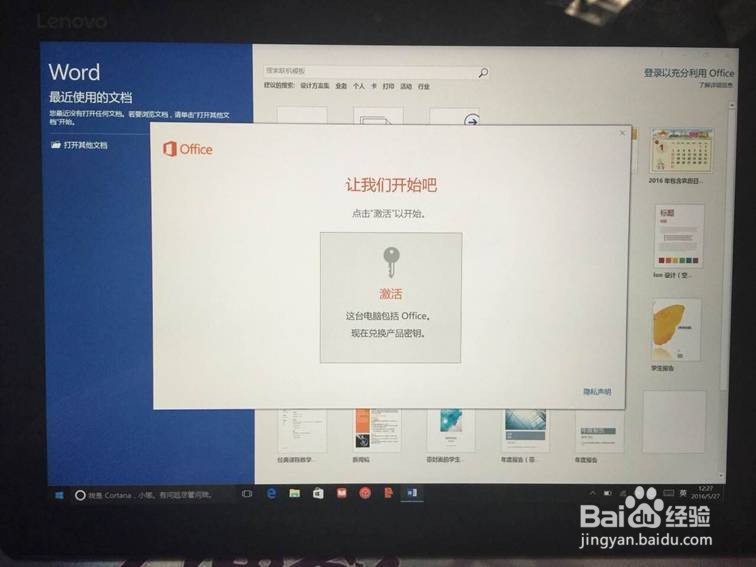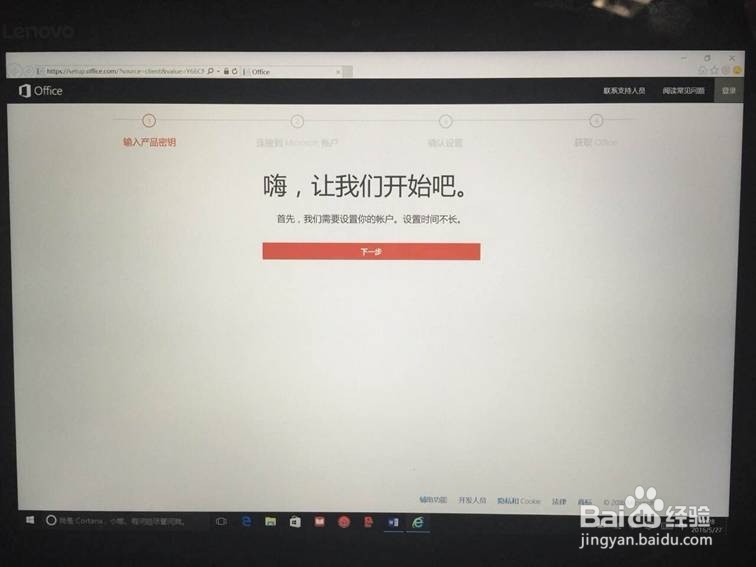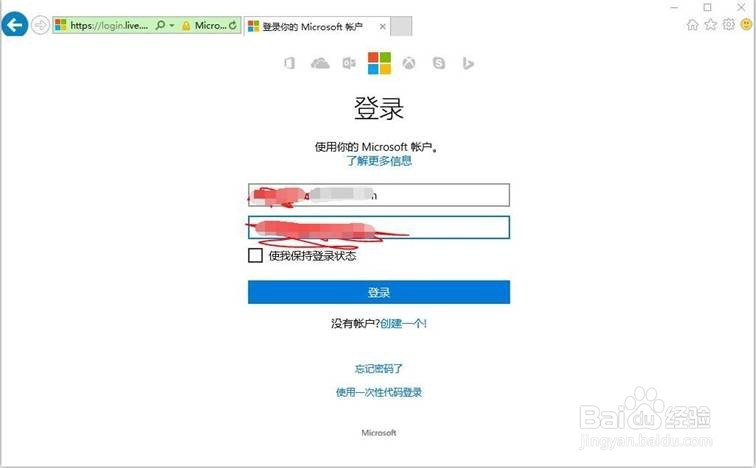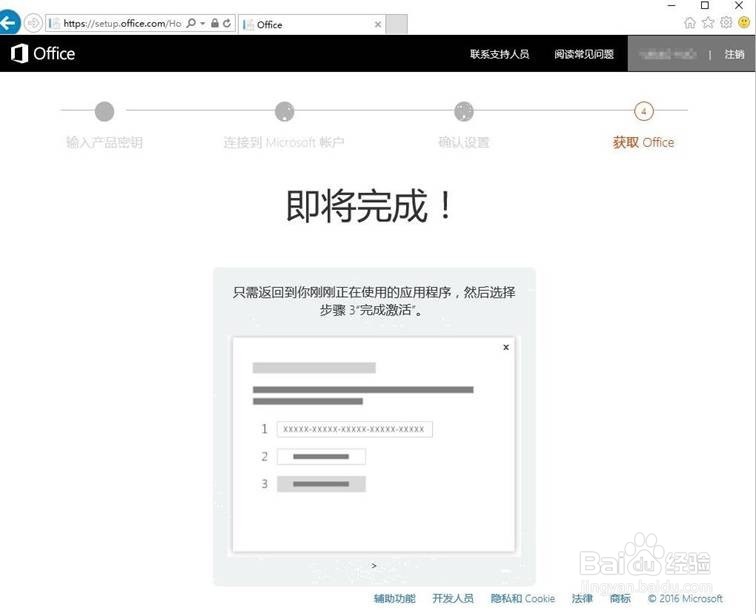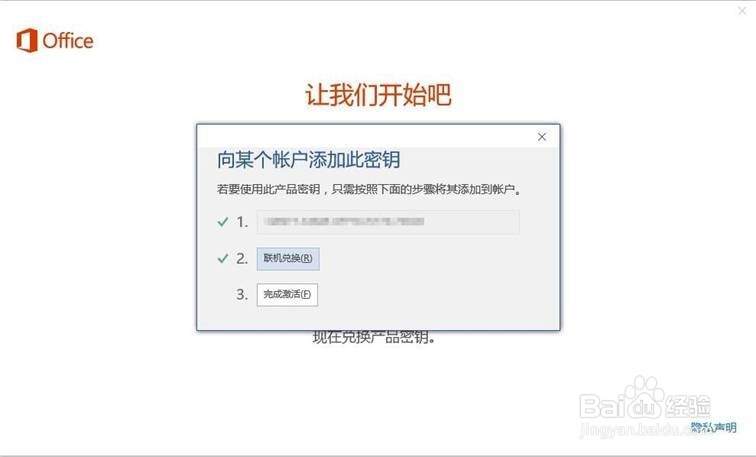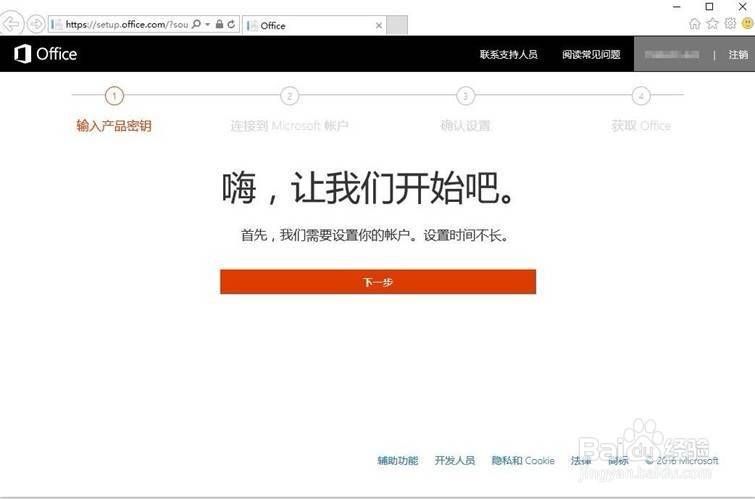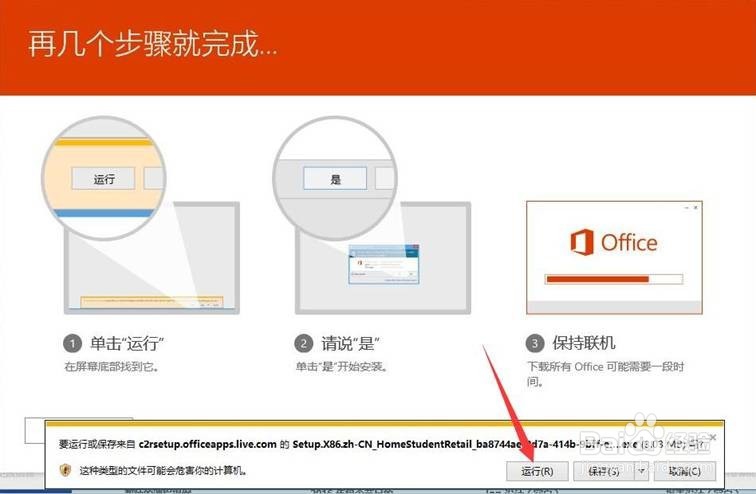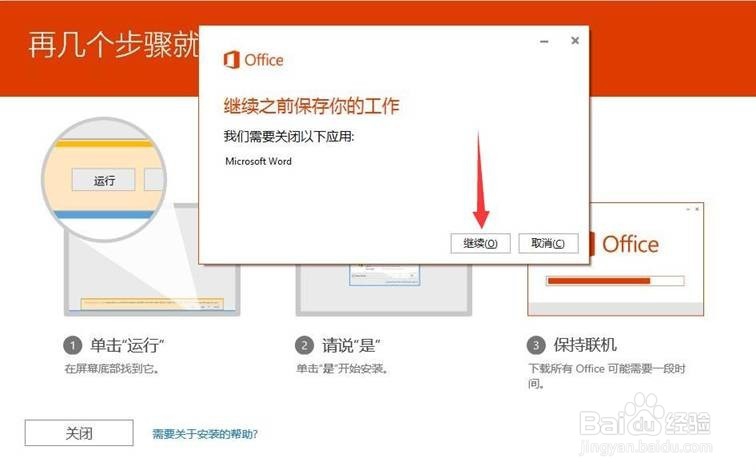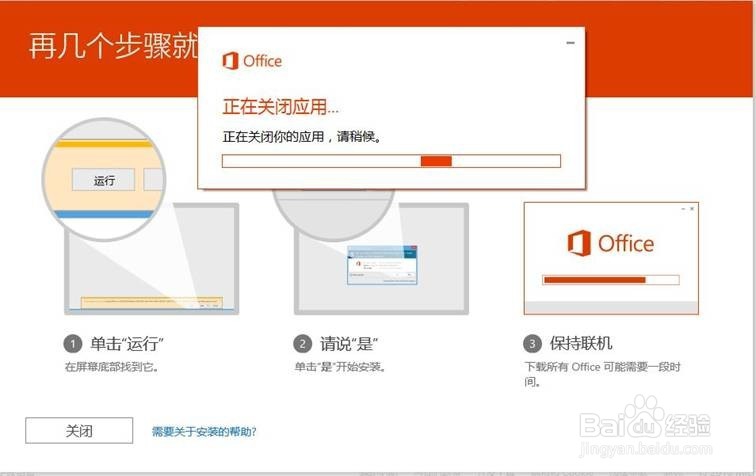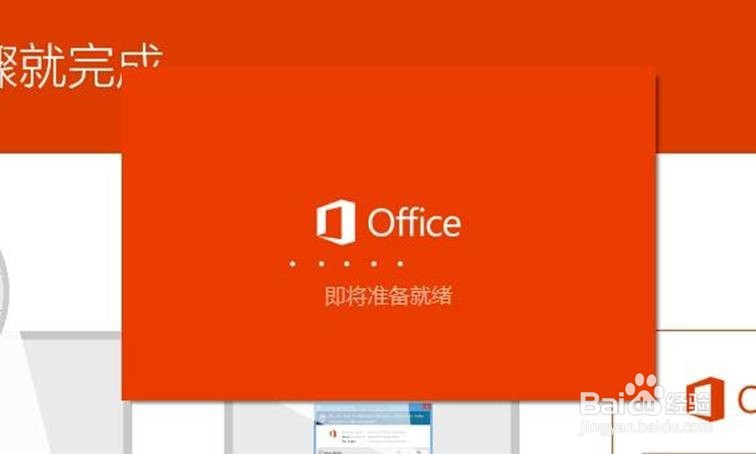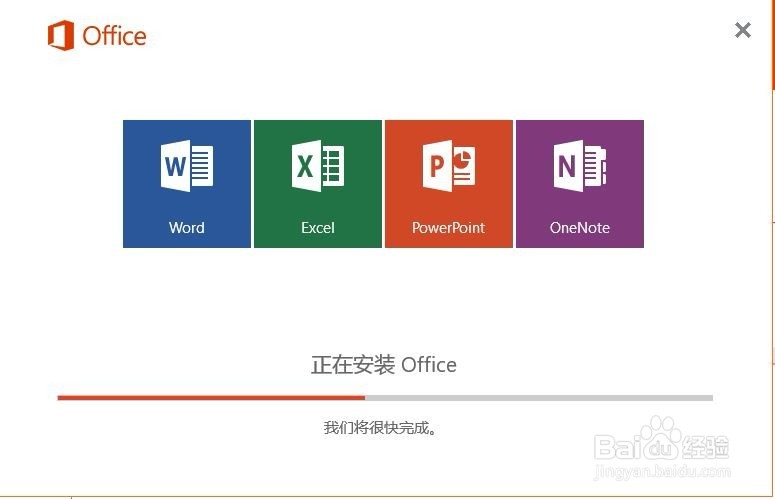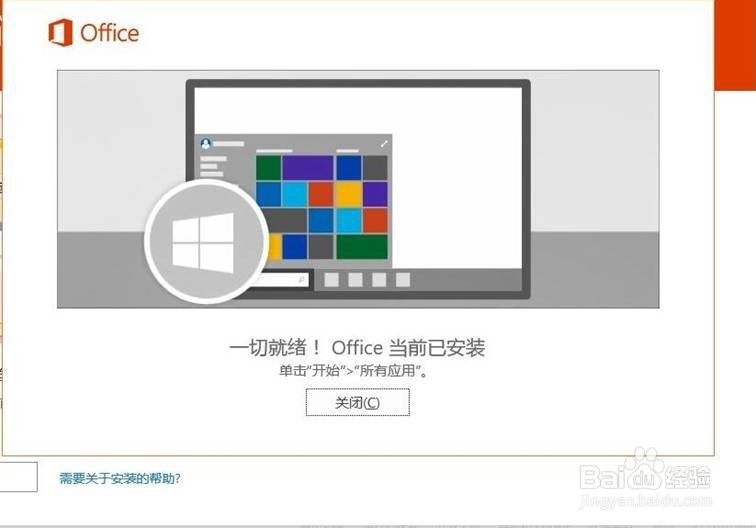联想笔记本预装Office2016家庭学生版激活
1、需要绑定一个微软账户,找到Word、OneNote、 PowerPoint 点击任意一个点开;打开后会出现下图所示界面,按图示选择点击。
2、弹出如下界面,默认第一步已经完成,说明已经识别到机器本身的序列号,我们只需点击下图中的第二步 “联机兑换”;点击“联机兑换”后会跳转到微软网站,登录,下图中我们点击红色的下一步;
3、点击后出现登录界面,这里输入,在弹出的窗口中输入信息,然后点击登录;
4、点击登录后需要设置语言选项,选择对应的,然后确认;此时出现“即将完成“提示;
5、出现以上提示后再返回下图界面,点击图示中第三步;
6、点击后会跳出微软网站,这里点击下一步,自动跳转到此界面,我们需要点击下图中的“安装”按钮;
7、点击安装按钮后浏览器会提示让我们下载一个程序,这里我们选择直接运行;运行后会出现提示,点击“继续”
8、点击继续后出现图示界面,提示正在关闭应用,稍等片刻会关闭我们开始打开的Office程序;等待安装自动进行;安装完成后会出现提示。
声明:本网站引用、摘录或转载内容仅供网站访问者交流或参考,不代表本站立场,如存在版权或非法内容,请联系站长删除,联系邮箱:site.kefu@qq.com。
阅读量:20
阅读量:63
阅读量:93
阅读量:23
阅读量:41